1、打开ps的软件,执行菜单栏中的文件—新建,或者直接使用快捷键Ctrl+N新建一个550*500,分辨率为72像素的画布。
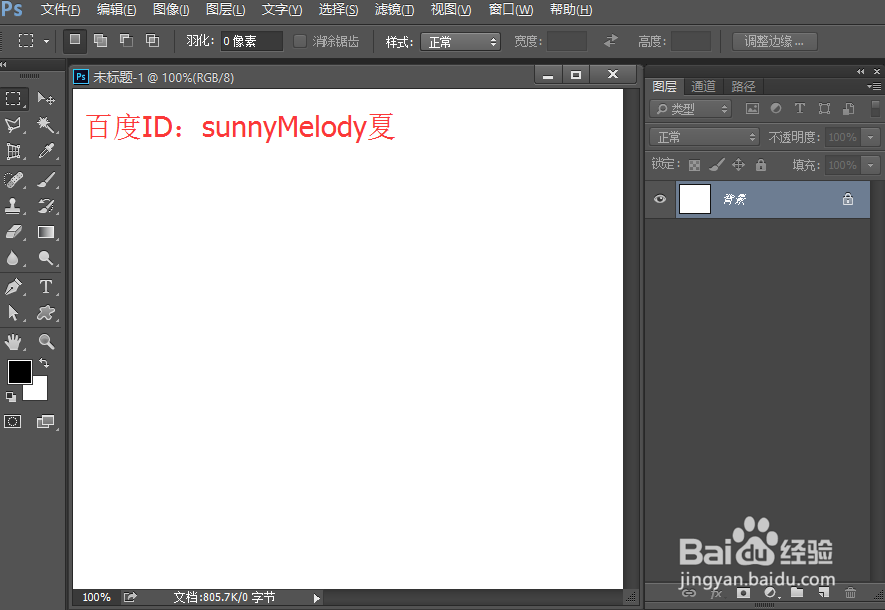
2、按英文大写字母D,使前景色背景色恢复为默认的黑白色。选择工具箱中的渐变工具,在渐变工具的属性栏中选择前景色到背景色的渐变,也就是黑色到白色的渐变,选择线性渐变,鼠标由上向下按住shift键不放,拖出一个渐变。
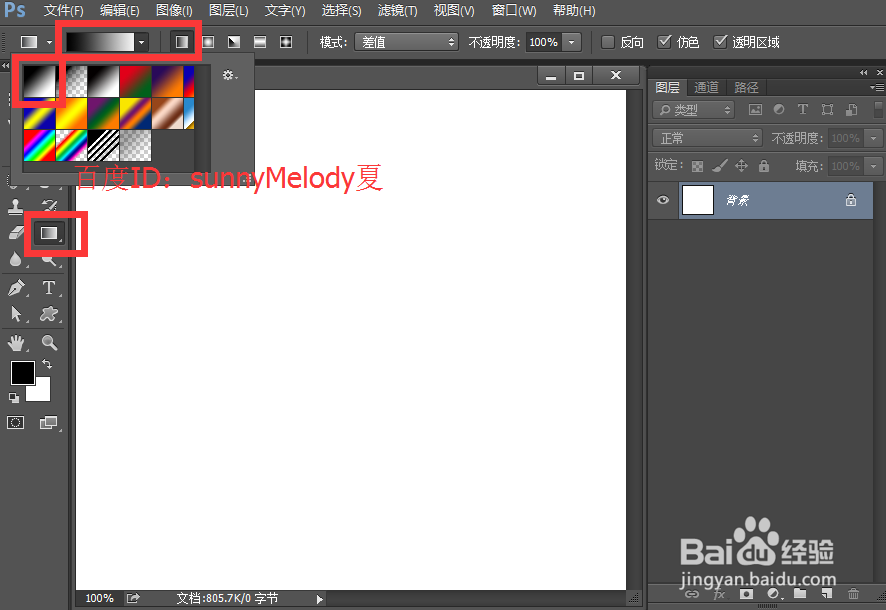
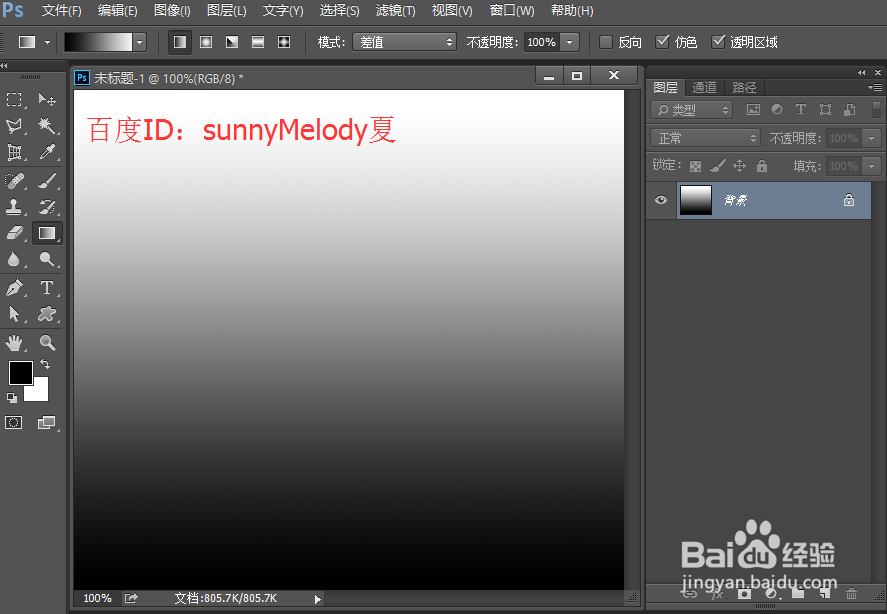
3、为了视图的美观,我们可以打开标尺。执行菜单栏中的视图—标尺,从标尺中拖出两条参考线,是为了在两边空白留出的位置相同,更美观。选择工具箱中的圆角矩形工具,在属性栏中选择形状,髦芎埙玳填充选择一个浅灰色,描边设置无,在左边参考线处画出一个矩形。
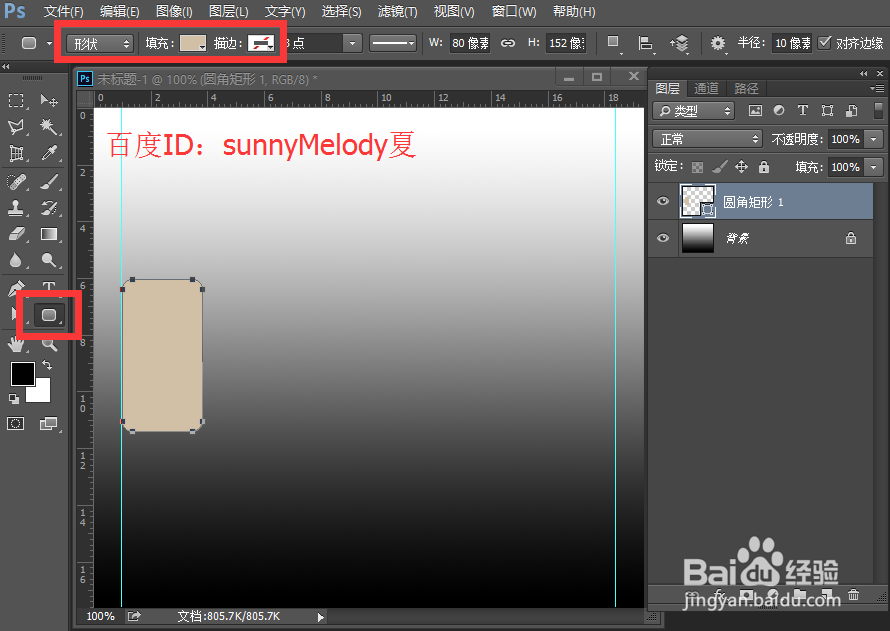
4、双击圆角矩形1图层,打开该图层的图层样式,勾选渐变叠加,设置渐变效果如下图;再勾选描边,设置描边大小为3像素,位置居中,描边颜色为白色,最后点击确定。
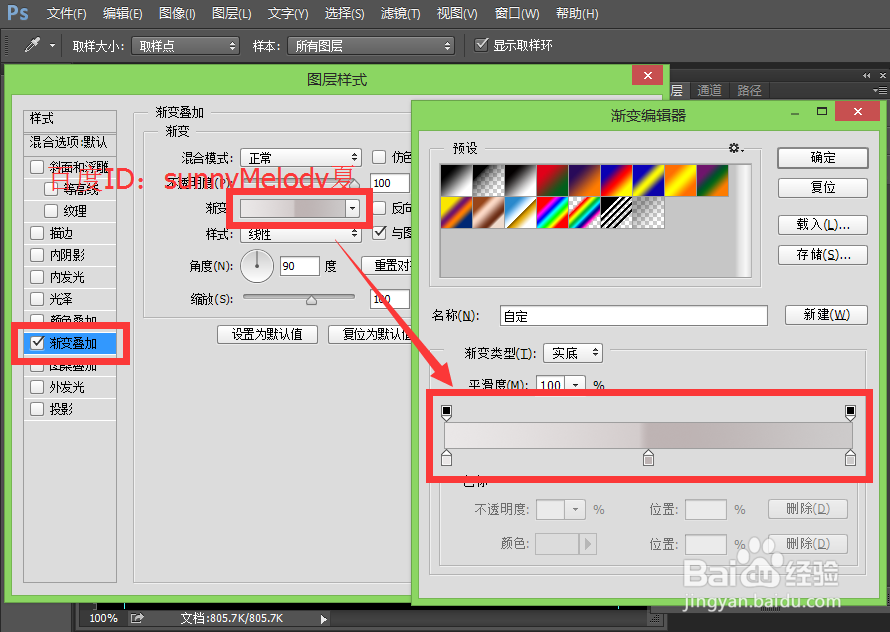
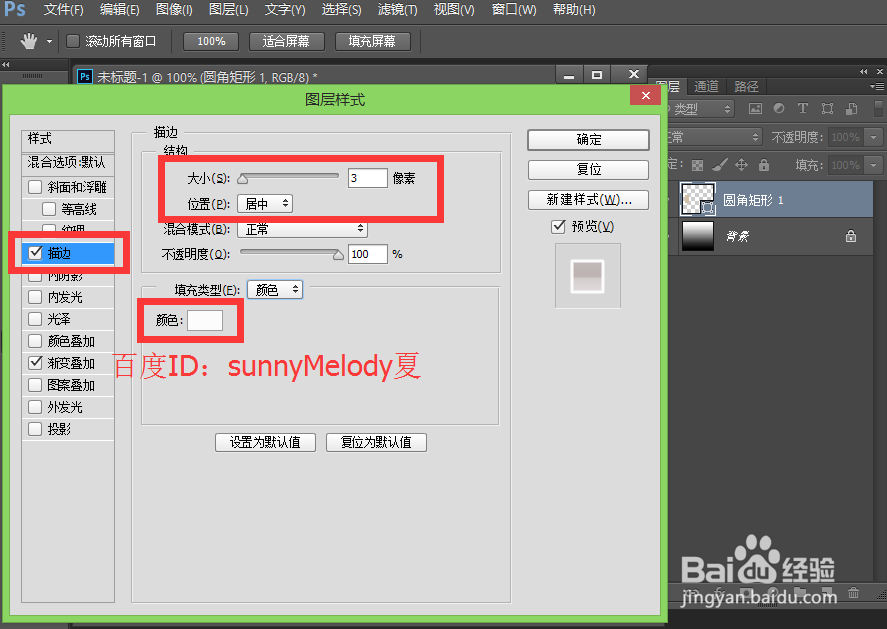
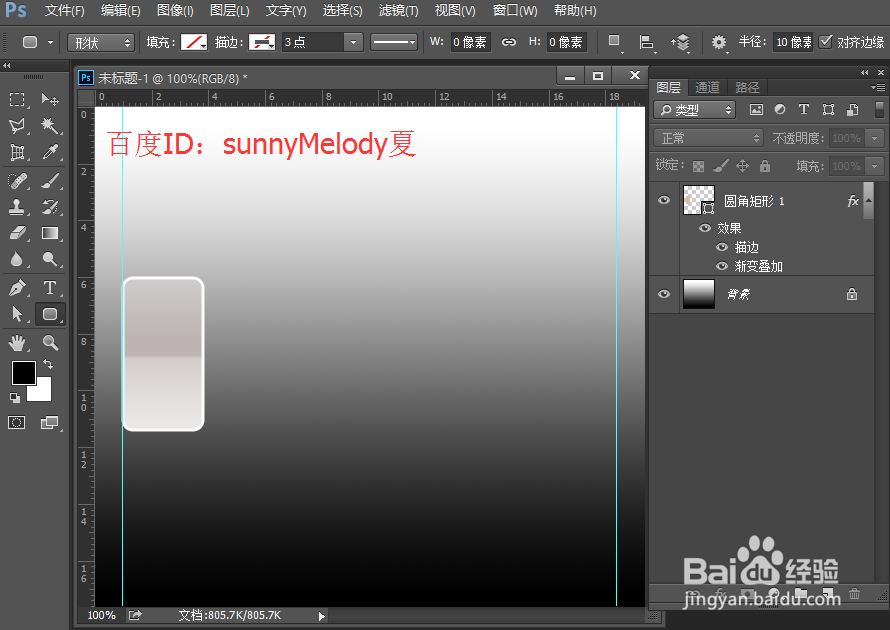
5、我们聪艄料姹再来输入文字,夏夏在这里就以我的百度ID号码中的一个单词sunny为例。选择工具箱中的文字工具,输入字母S,设置字体字号大小,选择颜色。这里字体字号的设置需要根据大家建立的圆角矩形大小恝依在绌来调整哦。夏夏这里字号大小为100,颜色选择鲜亮的黄绿色。

6、选择工具箱中的选择工具,然后按住shift键不放,鼠标点击文字S和圆角矩形所在图层,也就是选中这两个图层,我们再属性栏中垂直居中分布和水平居中分布,位置就出来好了。
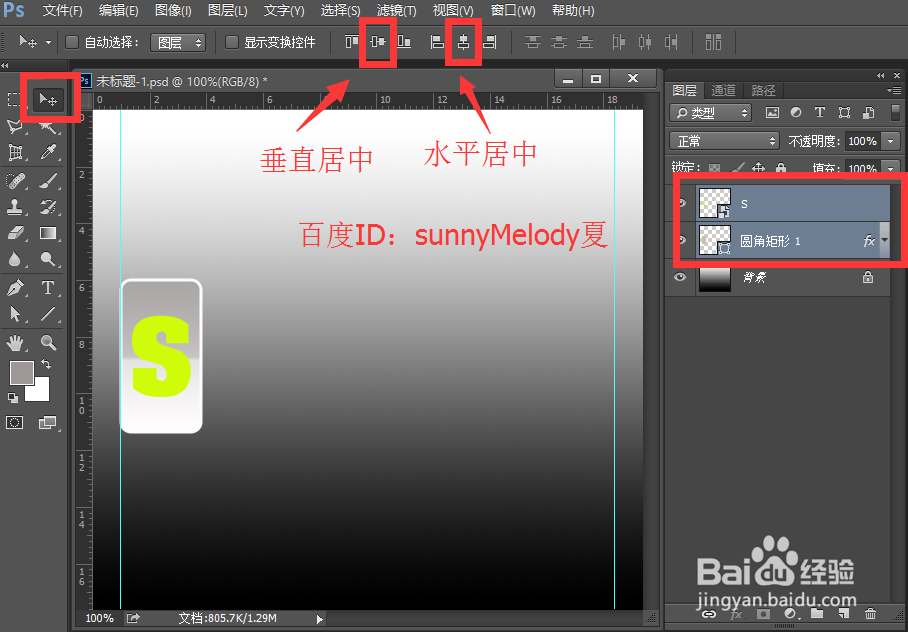
7、选择工具箱中的缩放工具,先将图片放大,我们来制作一个折痕的效果。方法图片后,现在工具箱中的直线工具,颜色选择跟上面部分颜色较深一点的灰色,粗细1像素,按住shift键不放,在正中间相交的地方画一条直线。
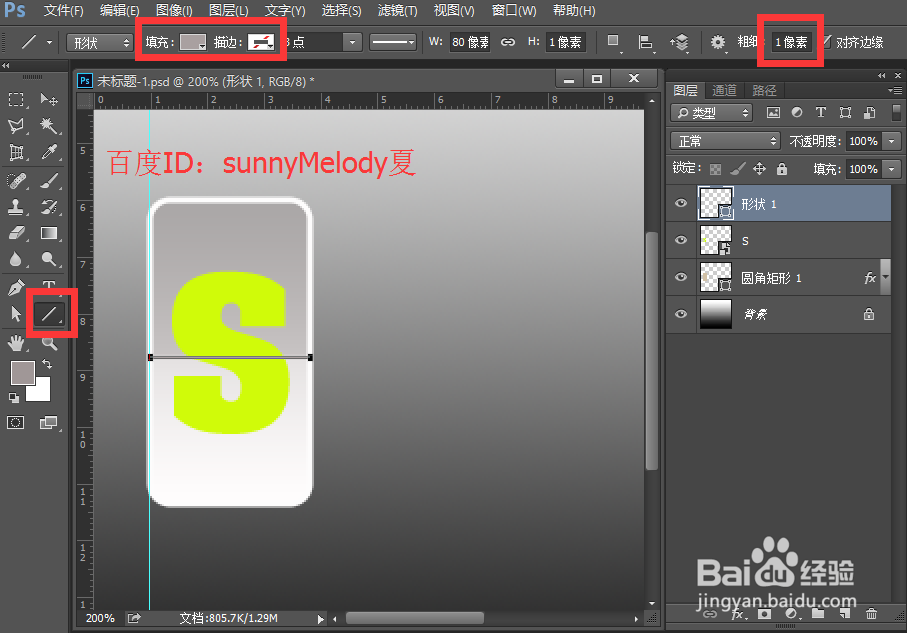
8、将直线所在的图层复制一层,选择复制的图层,将其填充的颜色改为白色,然后选择工具箱中的选择工具,按住向下的方向键将其下移一个像素,这样一个明显的折痕效果就制作出来了。

9、选择文字图层,将文字图层的图层样式更改为正片叠底。
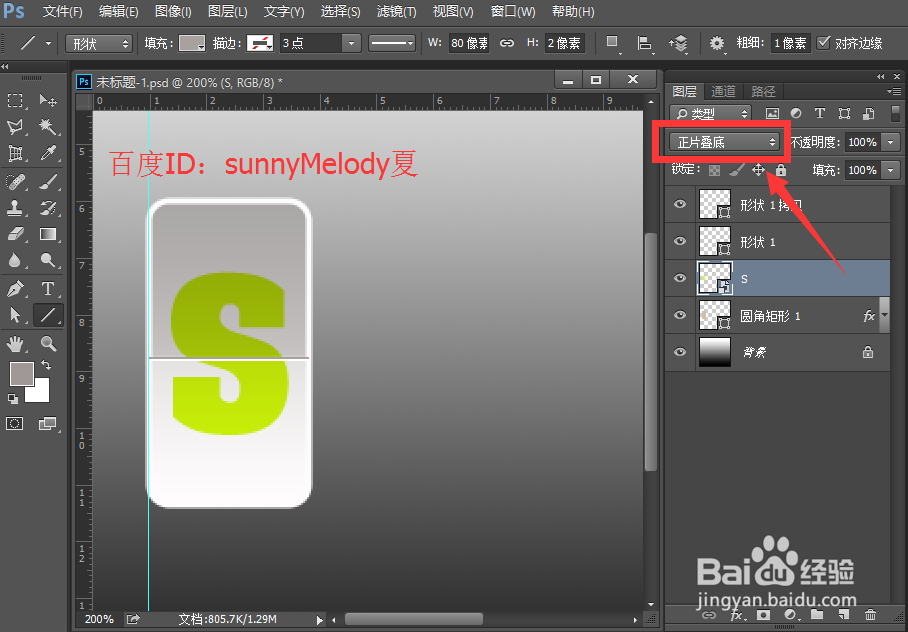
10、然后选择缩放工具,将图片缩小到原来的尺寸。还是按住shift键不放,鼠标先点击字斤谯噌最上面的形状1拷贝图层,再点击下面的圆角矩形图层,也就是选中除了背景外的所有图层,按快捷键Ctrl+G将其合并到组1中。按快捷键Ctrl+J复制图层四次,如下图所示。
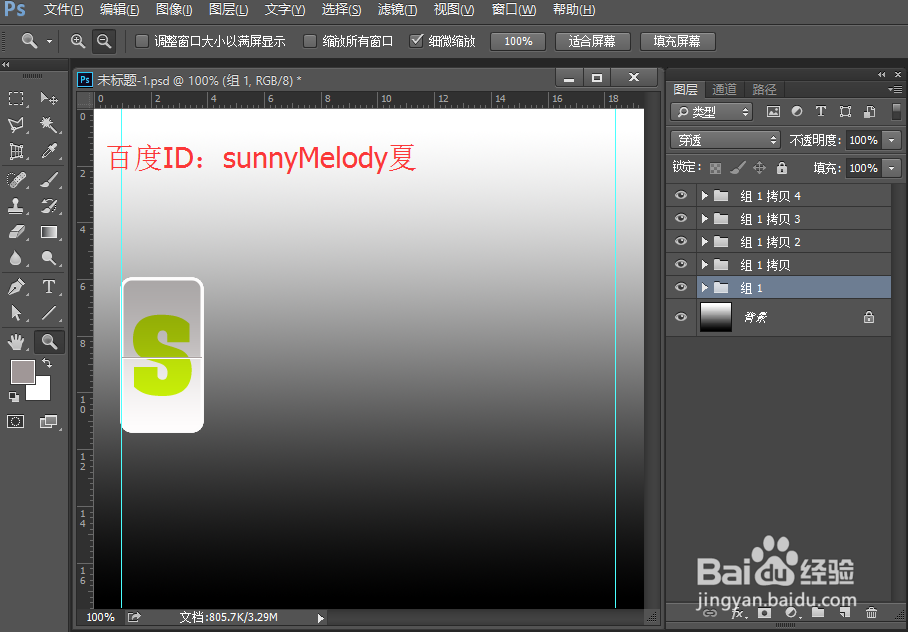
11、选中组1拷贝4所在的组,选择工具箱中的选择工具,然后按住shift键不放,鼠标点击拖动到右边参考线的位置;然后按住shift键不放,选中组1拷贝4到组1所在的5个图层,再点击属性栏中的水平居中分布。
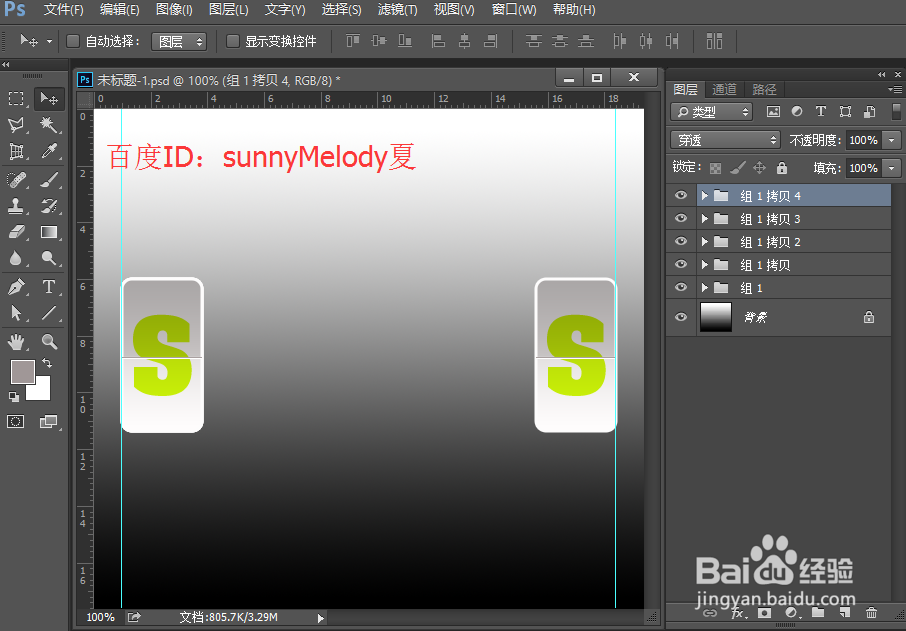

12、然后以此打开每个组的文字,将其文字修改为自己需要的文字。

13、现在我们来给文字添加一个倒影的效果。按住shift键不放,选中所有组,然后按快捷键Ctrl+Alt+E盖印图层得到一个新的图层组1拷贝4(合并)图层,按快捷键Ctrl+T自由变换,右键单击找到垂直翻转,翻转好后,按enter键确认变换,选中移动工具,向下移动。

14、选择组1拷贝4(合并)图层,点击下方的添加图层蒙版按钮,给其添加一个蒙版,将前景色设置为黑色,选择工具箱中的渐变工具,渐变选择前景色到透明的渐变,也就是黑到透明的渐变,按住shift键不放,竖直向下拉出一个渐变。

15、最后,执行菜单栏中的视图—清除参考线。让我们看下最终的效果图。

